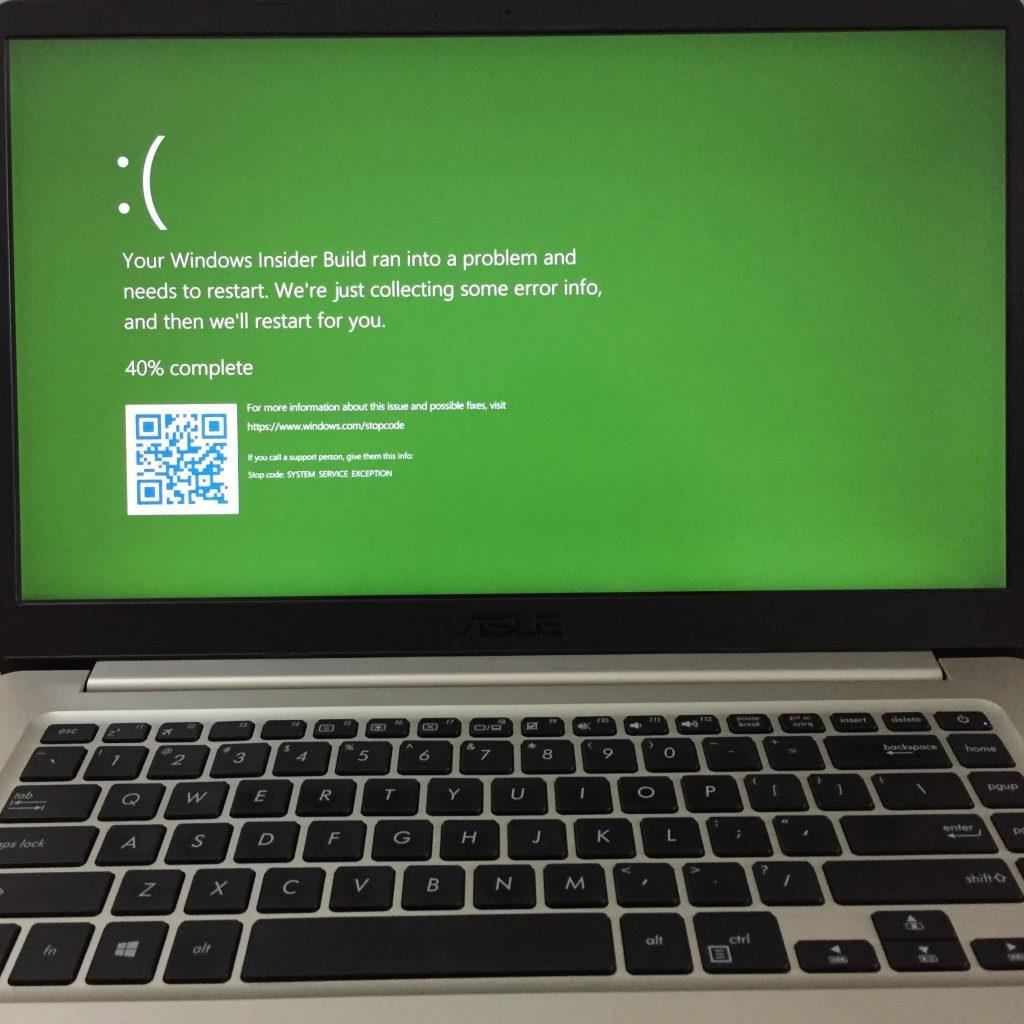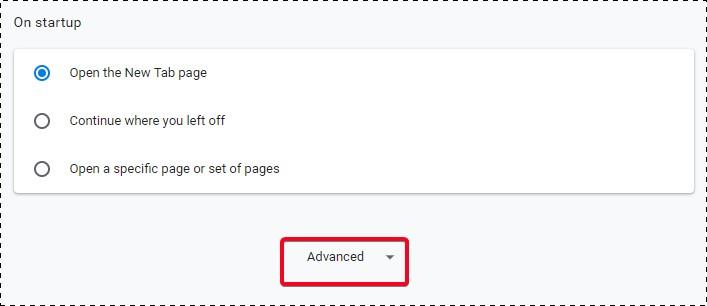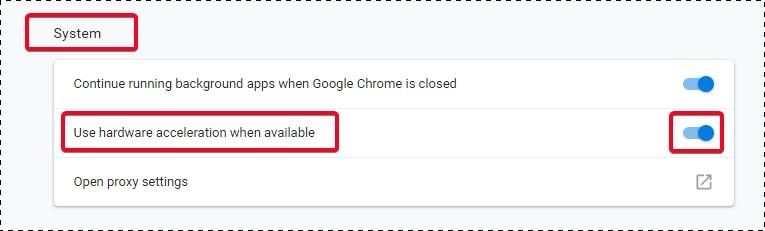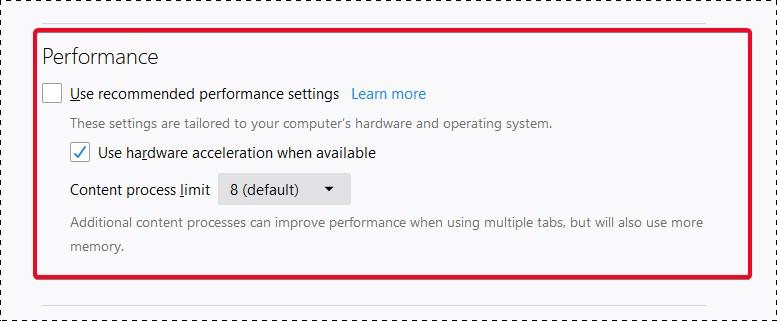Svi smo puno čitali o pogrešci plavog zaslona u sustavu Windows 10 ili koja se obično naziva BSOD pogreška . BSOD ima niz pogrešaka povezanih s njim, uključujući i upravljanje stop error , 'STOP: 0x0000007E' , a kod pogreške 0x000000EF . Međutim, Plavi ekran smrti nije jedina pogreška sustava Windows 10 koju možete dobiti na radnoj površini. Windows 10 također ima zeleni ekran smrti. Windows Green Screen of Death uzrokuje slične probleme kao što je BSOD, pri čemu se vaš sustav iznenada ruši i vaš rad je zaustavljen na neizvjesno vrijeme. Dakle, evo kako možete osigurati da ova neobična pogreška ne ometa vaš rad i da možete nastaviti sesiju na svom sustavu bez prekida i kašnjenja. No prije toga, razjasnimo neke osnovne koncepte ove neobične pogreške Screen of Death u sustavu Windows 10.
Također pročitajte: najbolji besplatni alat za ubrzavanje računala
Što je Windows Green Screen of Death?
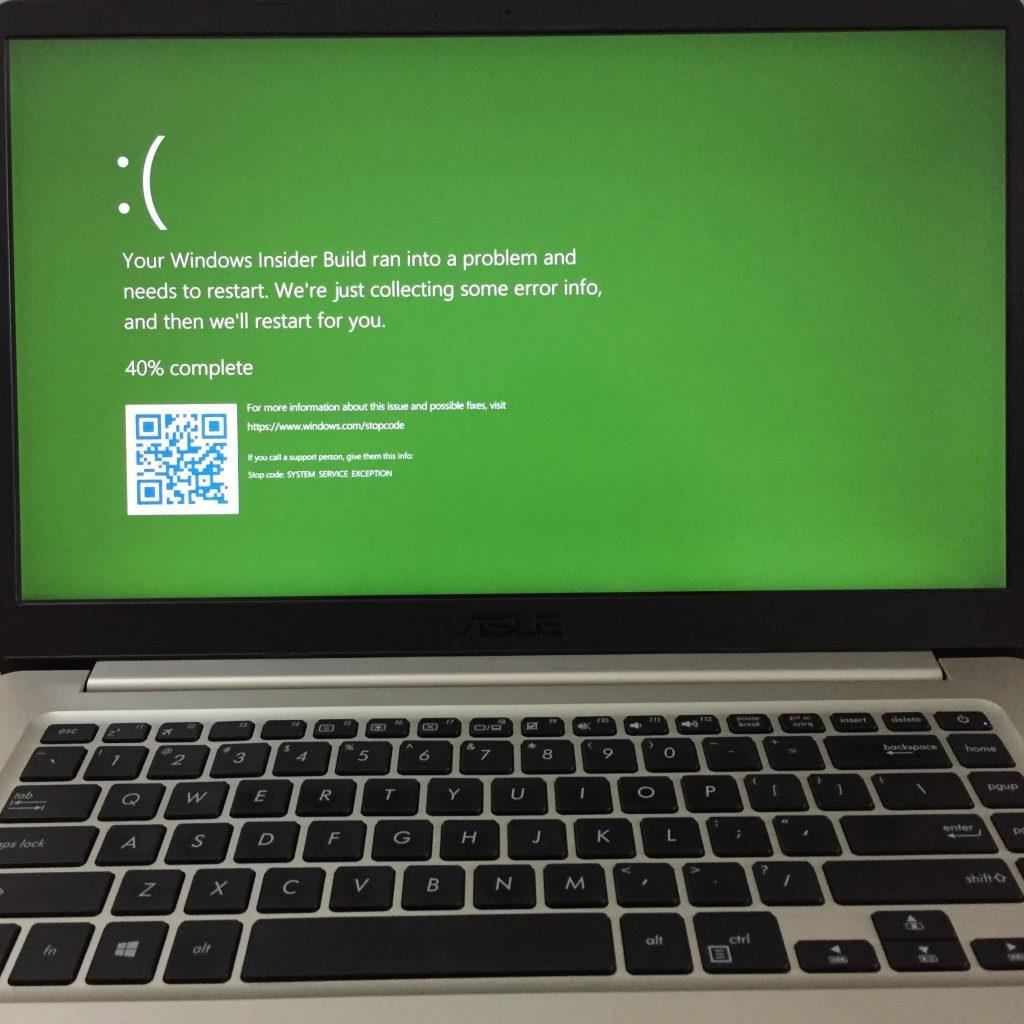
Izvor slike: Microsoft zajednica
Dakle, o čemu se radi u ovom Zelenom ekranu. Pa, razlika nije velika od običnog BSOD-a. Microsoft pokreće zaseban program za programere, testere i "tehnički sposobne" korisnike i kandidate pod nazivom Windows Insider Program . U okviru Insider programa, programeri i testeri koji se pridružuju mogu koristiti i testirati predizrađene verzije za Windows 10 orijentiran na potrošače. Dakle, to je u osnovi program za testiranje putem kojeg se testiraju verzije sustava Microsoft Windows. Sada, kako bi razlikovao pogreške koje se pojavljuju u Insider verziji sustava Windows 10 i običnom Windowsu 10, Microsoft je odabrao Green Screen of Death. Dakle, BSOD ukazuje na uobičajenu pogrešku sustava Windows, dok je greška u Insider testovima izrade označena zelenom bojom.
Koji su problemi koji rezultiraju greškom zelenog zaslona ili zelenim zaslonom smrti?
Zeleni ekran smrti može biti uzrokovan bilo kojim od sljedećih razloga:
- Problemi povezani s upravljačkim programom, kao što su upravljački programi grafičke kartice i druga ažuriranja upravljačkih programa.
- Problemi s hardverskim ubrzanjem
- Aplikacije trećih strana i drugi softverski alati preuzeti iz neovlaštenih izvora.
- Sve nove verzije koje koriste pretjeranu memoriju.
Dakle, kako se riješiti zelenog ekrana?
Bilo koja verzija Windows Insider Preview pokreće više novih verzija koje možda neće biti potpuno funkcionalne za krajnje potrošače. Dakle, greške zelenog ekrana mogu biti česta pojava u takvim sustavima. Kako biste osigurali da se takve pogreške u sustavu Windows 10 ne pojavljuju zbog problema koji se mogu riješiti na vašoj strani, možete isprobati postupke koji su objašnjeni u ovom članku i postići da zeleni zaslon smrti nestane.
1. Uklonite periferne uređaje i ponovno pokrenite sustav
Izvor slike: PC Mag
Sada, to zvuči jadno, ali se pokazalo da je učinkovito rješenje protiv greške na zelenom ekranu Windows 10. Ponekad korisnici pokreću programe na svom računalu, koje nije instalirano na vašem sustavu, već na nekom vanjskom disku ili flash pogonu . U slučaju da taj program uzrokuje probleme ili se učitava u memoriju sustava, postoje šanse da će se pojaviti zeleni zaslon s greškom smrti. Dakle, u tom scenariju možete jednostavno ukloniti te pogone i ponovno pokrenuti računalo. Budući da problematičan softver nije na vašem sustavu, ne biste trebali prolaziti kroz cijelo skeniranje sustava u potrazi za zlonamjernim softverom i ažuriranjima na čekanju.
2. Hardversko ubrzanje: Onemogućite značajku na preglednicima
Što je hardversko ubrzanje? Pa, za bolju optimizaciju zvuka i vizualnog izlaza koji nudi vaš sustav, postoji značajka instalirana unutar preglednika koja se zove hardversko ubrzanje. U slučaju da koristite svoj preglednik za surfanje video ili audio platformama za strujanje, zvučne kartice i GPU-ovi instalirani na vašim sustavima koriste hardversko ubrzanje kako bi vam pružili bolje iskustvo dok slušate glazbu streaming videa ili igara. Međutim, hardversko ubrzanjene nudi to iskustvo tako glatko kao što biste zamislili. U slučaju da specifikacije vašeg GPU-a nisu toliko učinkovite da podignu opterećenje za neki težak streaming, tada bi hardversko ubrzanje usporilo brzinu vašeg preglednika i na kraju bi dovelo do pogreške na zelenom zaslonu Windowsa. Dakle, morate znati kako ga onemogućiti jer ako se suočite sa zelenim ekranom smrti na vašem Insider Windows sustavu, to može biti zbog nestabilnog hardverskog ubrzanja. Evo kako to onemogućite:
Za Chrome
Korak 1: Idite na Postavke
Korak 2: Pomaknite se prema dolje do Napredno
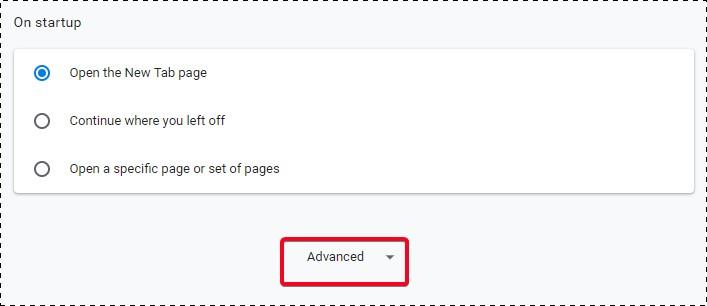
Korak 3: Pronađite hardversko ubrzanje pod System .
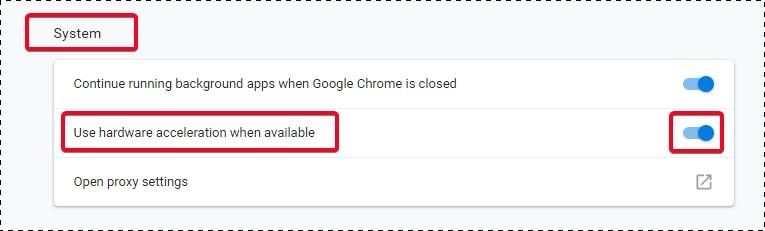
Za Firefox
Korak 1: Idite na Izbornik u gornjem desnom kutu i kliknite na Opcije
Korak 2: U novom prozoru koji se otvara nakon Opcije, pomaknite se prema dolje i pronađite Izvedba .
Korak 3: poništite okvir za Koristi preporučene postavke
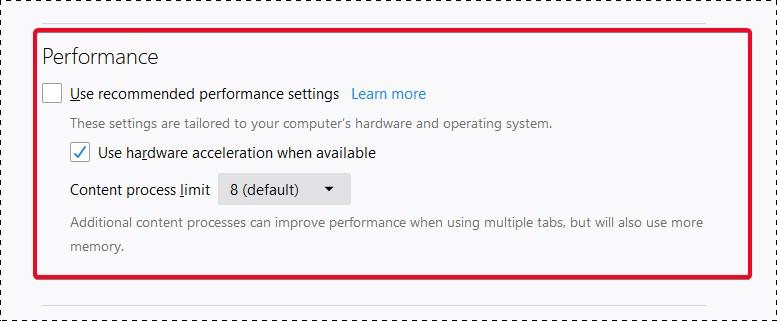
Ovdje ćete primijetiti da je hardversko ubrzanje uključeno. Poništite ga da biste onemogućili značajku u Firefoxu.
3. Ažurirajte upravljačke programe
Da biste izbjegli pogrešku zelenog zaslona smrti u sustavu Windows, morate osigurati da redovito ažurirate svoje upravljačke programe. Pogotovo, budući da je greška na zelenom ekranu na Windows 10 Insider Previewu otkrivena uglavnom tijekom igranja, posebnu pozornost treba posvetiti upravljačkim programima grafičke kartice . Sada je provjera upravljačkih programa za svakodnevna ažuriranja i zatim izvršavanje zadatka užurbano i dugotrajno. Dakle, uvijek je bolje imati alat kao što je Advanced System Optimizerda ti pomognem. Advanced System Optimizer ili ASO ima svestran alat koji djeluje kao rješenje na jednom mjestu za većinu vaših pogrešaka u sustavu Windows 10 kao što je ova na zelenom ekranu. Među mnogim alatima ugrađenim u ASO, jedan od najučinkovitijih je njegov Driver Updater. Skenira vaše računalo u potrazi za svim dostupnim ažuriranjima i navodi ih za vas. Jedino što morate učiniti je prihvatiti te nadogradnje, a Driver Updater će učiniti ostalo. Konačno, samo ponovno pokrenite računalo kako bi ažuriranja stupila na snagu.
Korištenje ASO-ovog Driver Updater-a vrlo je jednostavno. Kada preuzmete Advanced System Optimizer i pokrenete ga na svom računalu, vidjet ćete skočni prozor sličan onom ispod.
Odavde odaberite Windows Optimizer , što je peta opcija s vrha na bočnom izborniku slijeva. Ovdje bi treća opcija bila Driver Updater.
Kliknite na to i zatim počnite skenirati svoje računalo. Kada skeniranje započne, bit će prikazani rezultati skeniranja, a zatim ih možete instalirati kako biste optimizirali svoje računalo za najbolju izvedbu. U jednostavnim i sveobuhvatnim koracima ASO bi vam omogućio da izbjegnete pogreške u sustavu Windows 10 poput zelenog zaslona smrti u sustavu Windows bez gužve.
4. Deinstalirajte neželjene programe i uklonite ih iz Windows registara
Postoje slučajevi kada preuzmete neke aplikacije ili softverske alate iz nepoznatih izvora. Ovi programi također mogu uzrokovati potencijalne pogreške sustava Windows. Sada, čak i ako ih deinstalirate, postoje tragovi tih aplikacija koji su pohranjeni u vašem sustavu i Windows registrima. Dakle, morate potpuno ukloniti ove tragove i zatim osigurati da su pogoni vašeg sustava očišćeni od takvih datoteka koje mogu uzrokovati pogreške poput Windows zelenog zaslona smrti. Napredni alat za optimizaciju sustava , s obzirom na njegove mogućnosti obavljanja više zadataka, također čisti vaš sustav i ubrzava ga. Čistač sustava omogućuje korisnicima da osiguraju manje padova sustava i pogrešaka te poboljšaju performanse sustava.
Windows 10 Green Screen of Death jedna je od najčešćih pogrešaka s kojima se susreću testeri prije izrade u svojim Insider sustavima. Budući da su brojne značajke u fazi razvoja s Insiderom, pogreške u sustavu Windows poput ove su neizbježne. Dakle, bolje je poduzeti korake i izbjegavati ih. Štoviše, ove mjere mogu postati trajna odmarališta za neutralizaciju BSOD pogrešaka u verzijama sustava Windows 10 koje se temelje na potrošačima.
Ako ste se ikada suočili sa zelenim zaslonom sustava Windows na svom Insider sustavu, prođite kroz ove mjere i javite nam u komentarima koja je riješila vaš problem. Da biste koristili Advanced System Optimizer, kliknite ovdje i riješite probleme s ažuriranjem upravljačkog programa i čišćenjem sustava.
Pratite Systweak na Twitteru i Facebooku i dobijte svoju dnevnu dozu tehnoloških rješenja na društvenim mrežama. Za više naših čitanja, pretplatite se na naš newsletter i čitajte naše zapise bez promašaja.